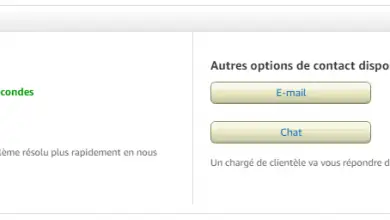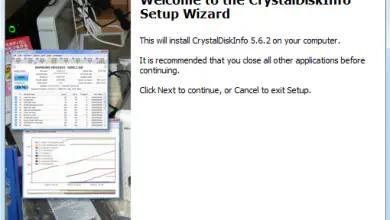Port forwarding configureren in Windows 10
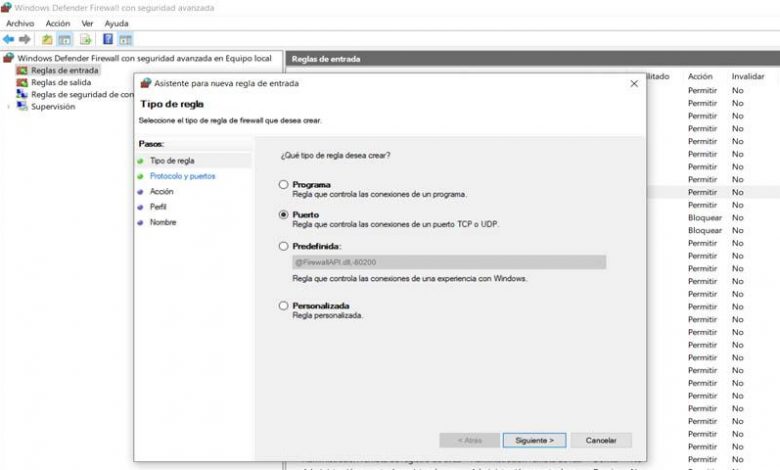
Soms moeten we enkele instellingen configureren om ons netwerk goed te laten werken. Het kan op het niveau van het besturingssysteem zijn, de applicaties die we gebruiken, de router ... Iets wat gebruikers vaak voorkomen, is dat ze poorten moeten openen om een bepaalde tool te gebruiken. In dit artikel leggen we het uit hoe port forwarding te configureren in Windows 10 . Het is, zoals we weten, tegenwoordig het meest gebruikte besturingssysteem op desktopcomputers.
Port forwarding configureren op Windows
Het is mogelijk dat een bepaalde applicatie of bijvoorbeeld een game ons op een gegeven moment vraagt om iets dat port forwarding heet. Zonder deze port forwarding zou er geen verbinding kunnen zijn tussen de applicatie of het spel en inkomend verkeer of gegevens die op internet zijn ingevoerd. We konden sommige functies van bepaalde software niet gebruiken.
We kunnen dit probleem oplossen als we de . configureren Port forwarding in Windows 10. Het is een eenvoudig proces en we hoeven alleen maar een reeks stappen uit te voeren die we zullen uitleggen.
Het eerste wat we moeten doen is op de . drukken Windows-toets en typ firewall om de firewall te openen Windows Defender . Als we hier zijn, moeten we op Toegangsregels klikken, wat de tweede optie is die verschijnt. Port forwarding verwijst meestal naar inkomend verkeer, dus we hebben toegang tot deze functie nodig.
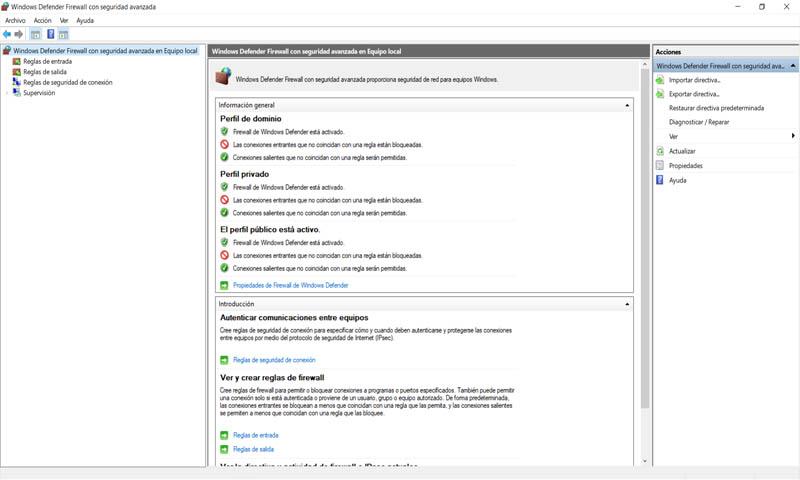
Er zou een lijst met toepassingen moeten verschijnen die langer of korter kan zijn, afhankelijk van de tijd dat we het materiaal hebben gebruikt en dus de hoeveelheid gereedschappen die we hebben gebruikt. Er kunnen games en toepassingen met internettoegang verschijnen. Deze hele lijst zijn de toegangsregels. Het enige dat ons lijkt, is dat ze toestemming hebben om gegevens naar ons team te sturen.
We kunnen met de rechtermuisknop op een van de linialen klikken, bijvoorbeeld een app. Later geven we Eigenschappen. In het gebied Protocollen en poorten. Het protocol zal over het algemeen zijn: UDP of TCP . We zullen ook de lokale poort zien, waar de verbinding is toegestaan. De poort die ons echter het meest interesseert, is de externe poort. Dit is de poort die de client (deze game, applicatie of service) gebruikt om verbinding te maken.
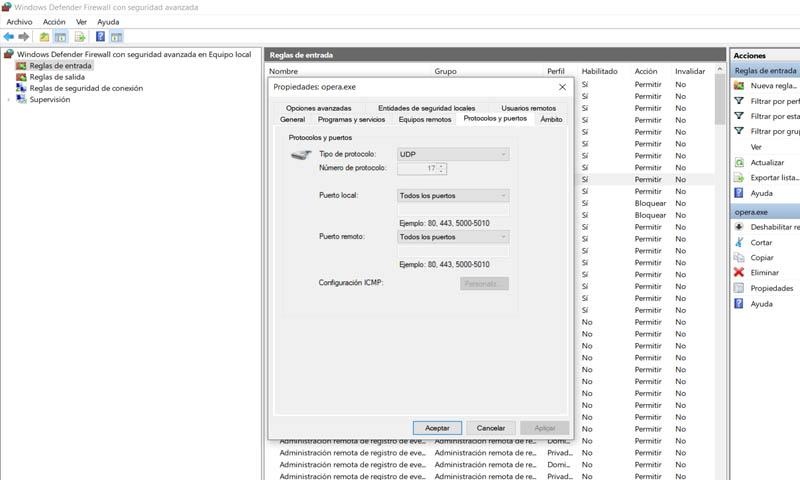
Zoals we in de onderstaande afbeelding kunnen zien, wordt standaard willekeurig een externe poort geselecteerd. Zodat we kunnen zien dat het is geschreven "Alle poorten" .
Wat we moeten doen is nieuwe poortregels maken. We klikken op "Nieuwe regel" in het rechterdeelvenster en in het nieuwe venster klikken we op Poort. We kiezen of de verbinding een TCP- of UDP-protocol zal gebruiken (de toepassing die ons vraagt om de poort door te sturen, moet het protocol specificeren), daarna kiezen we de poorten die we willen openen.
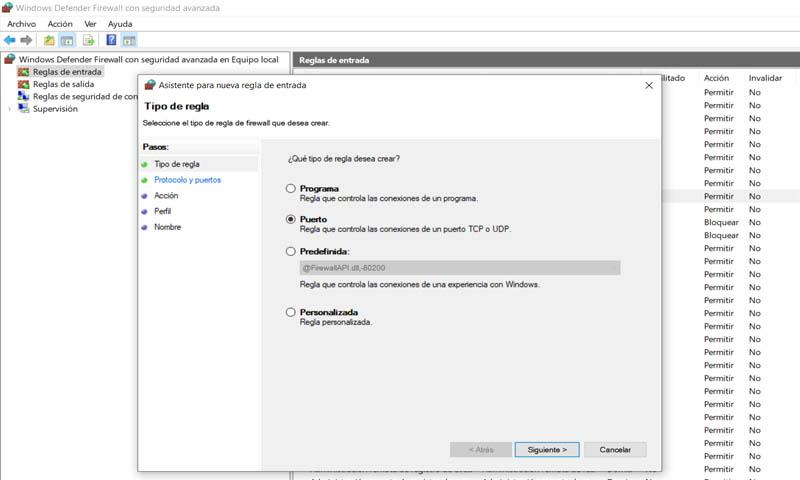
We kunnen "Alle lokale poorten" toestaan of specificeren welke we willen openen. We kunnen ook een enkele poort specificeren of een groter bereik openen. We moeten dan geven, dan verbinding toestaan . We moeten kiezen of de verbinding moet worden toegepast in het domein, het privé thuisnetwerk of op een locatie van het openbare netwerk en we geven een naam aan deze regel.
Wanneer we deze regel hebben gemaakt, wordt deze toegevoegd aan al degenen die al aanwezig waren. We kunnen het wijzigen, het alleen van toepassing maken op bepaalde programma's of diensten, enz.
Kortom, door deze stappen te volgen die we hebben genoemd, kunnen we poorten in Windows 10 doorsturen voor het geval een app of service ons hierom vraagt. Zoals we kunnen zien, is dit een snel en eenvoudig proces en we kunnen het doen via de configuratie van het besturingssysteem zelf zonder iets anders te hoeven installeren.
Aan de andere kant willen we u eraan herinneren hoe belangrijk het is om beveiligingstools te hebben. Een goede antivirus en een firewall kunnen het binnendringen van bedreigingen voorkomen. In die zin hebben we de mogelijkheid om Windows Defender te gebruiken, dat gratis beschikbaar is in het besturingssysteem van Microsoft.